手机图片如何制作环绕字体
在当今社交媒体时代,图片已经成为人们日常生活中不可或缺的一部分,如何让手机拍摄的图片更加生动有趣?制作环绕字体和立体环绕字效,无疑是一种独具创意的方法。通过简单的步骤,我们可以让文字在图片上呈现出立体感和环绕感,让整个画面更加生动。接下来让我们一起探讨手机图片如何制作环绕字体和制作立体环绕字效的步骤。
制作立体环绕字效步骤
方法如下:
1.首先在AI中创建一个画布,大小可以根据自己需要随意设置。我这里设置的是A4画布的大小,因为我要用这个图形设计海报,所以这里我就选择的是A4海报大小的尺寸,至于背景颜色,随个人喜欢或者用途而定。
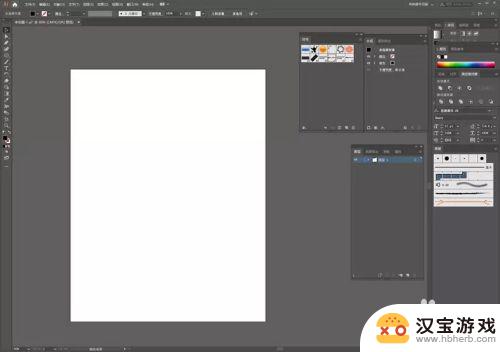
2. 在画布中输入文案,我这里的输入的文案如下图,文案可以长一点,便于铺满整个环,文字的排版结构可以自己随意排版。
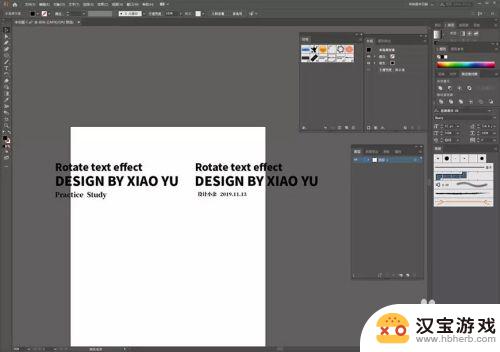
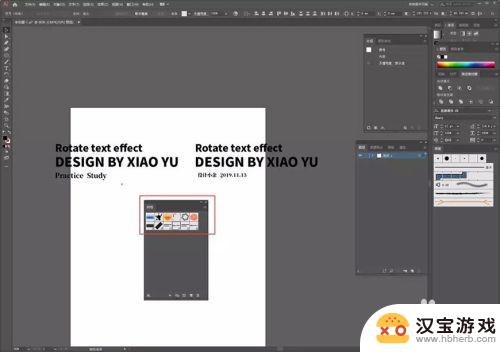
3.文案准备好后,我们打开菜单中的窗口—符号,然后选中所有的文字拖到符号面板中
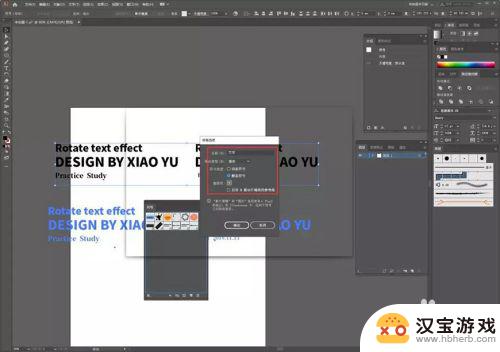
4.接下来画一个正圆,大小可以稍微大一点。
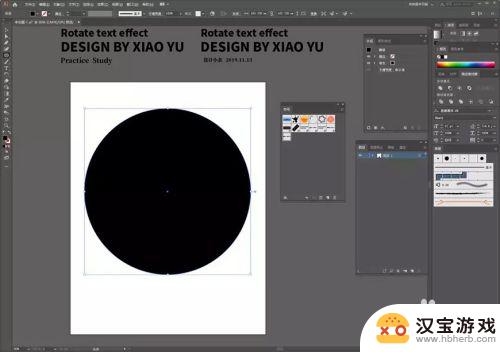
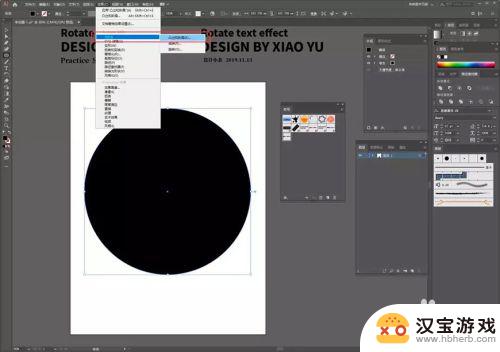
5.选中圆效果—3D—凸出和斜角,在面板中调整参数、位置、厚度,可根据自己喜好修改,我这里的参数如下图
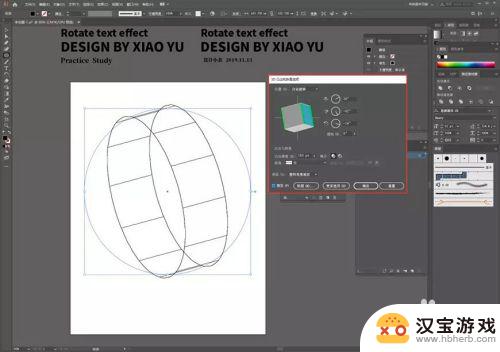
6.参数设置好后,点击贴图,进入符号面板,选择刚刚创建的文字符号,表面选择第三面
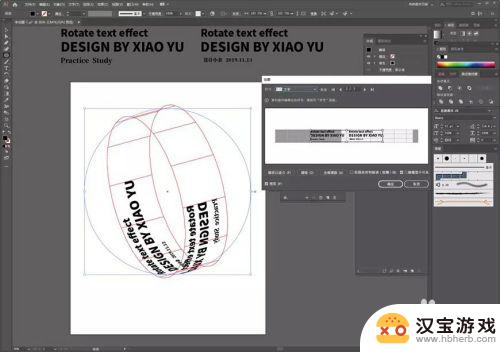
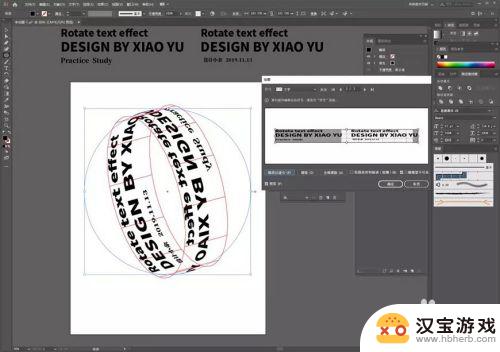
7.调整符号大小,点击缩放以适应即可。就得到了我们想要得效果图啦,最后点击确定就完事啦,得到这样得图形同样可以再次修改,修改方式前面以及讲过了,同理不再赘述了。
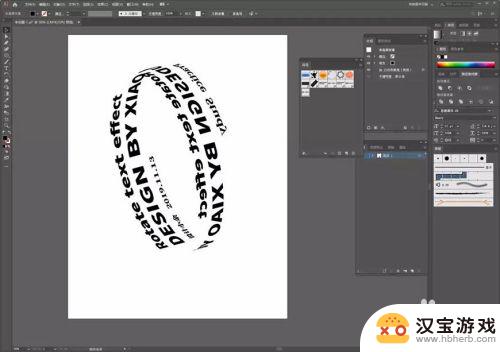
8.最后我们的图形制作完成了,我还是习惯性将图层复制到PS里做相关的海报设计。通过多字体颜色的修饰、背景的修改、元素的添加、文案的排版,最后一张简单的海报设计就完成啦。
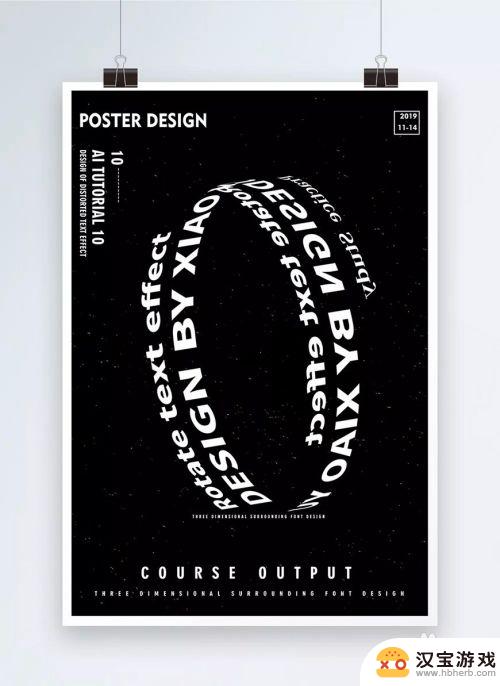
以上就是手机图片如何制作环绕字体的全部内容,还有不懂的用户可以根据小编的方法来操作,希望能够帮助到大家。
- 上一篇: 苹果手机怎么设置里程记录
- 下一篇: 苹果手机怎么调无线密码
热门教程
最新手机软件
- 1
- 2
- 3
- 4
- 5
- 6
- 7
- 8
- 9
- 10
















